Mindannyian tisztában vagyunk azzal, hogy a jó minőségű videók általában nagy fájlmérettel rendelkeznek. Ha csökkenteni akarjuk videónk fájlméretét, csökkentenünk kell a videó felbontását. Hatalmas fájlmérettel kell számolnunk a jó minőségű produkció miatt. Ez a bejegyzés a legegyszerűbb megközelítést vizsgálja meg 4K kicsinyítés 1080p-re. A következő anyag bemutatja azokat az eszközöket, amelyek segítségével csökkentheti a videó felbontását.
1. rész: A 4K felbontás 1080p/HD-re kicsinyítésének legegyszerűbb módja
Ha a legjobb módot keresi a 4K Full HD-re vagy HD-re kicsinyítésre, akkor ehhez a tökéletes eszközt találja. AVAide Video Converter segítségével gyorsan leskálázhatja a videó felbontását a legkényelmesebb és legkiemelkedőbb leskálázási funkcióval. Szabadon használhatja ezt a kiváló szoftvert a feladat problémamentes befejezéséhez.
Ezenkívül ez a kiváló eszköz lehetővé teszi több fájl egyidejű konvertálását a magas szintű gyorsítási technológiának köszönhetően, amely 30-szor gyorsabb konvertálásra képes, mint a többi hagyományos konverter. A legkiemelkedőbb funkció egy integrált médiaszerkesztő a videók javításához és szerkesztéséhez. Gyakorlatilag Mac és Windows PC-vel is kompatibilis. Ezenkívül alkalmazkodó és gyorsan használható. Funkciója nagymértékben testreszabható, így más szoftverek nem férnek hozzá. Ha ezt a fantasztikus eszközt szeretné használni videója kicsinyítéséhez, kövesse az alábbi utasításokat, hogy megtudja, hogyan működik.
- Lehetővé teszi 1080p/4K/5K/8K videó készítését a vizuális minőség csökkenése nélkül.
- Könnyedén konvertálhat MP4, MOV, MKV, FLV, SWF és 300+ további formátumot.
- A legjobb eszköztár segítségével szerkesztheti a videót, például kivághatja, egyesítheti, vághatja, körbevághatja, és sok csodálatos dolgot tehet.
- Több mint 8 000 000 elégedett fogyasztóval rendelkezik az egész világon.
1. lépésTöltse le a kiváló szoftvert
Kattintson a fent bemutatott letöltés gombra, és válassza ki, hogy Windows vagy Mac rendszert használ. Ha végzett a kiváló szoftver letöltésével, kattintson a fájlra az azonnali telepítéshez. Miután az összes folyamaton keresztülment, indítsa el a következő folyamat folytatásához.
2. lépésMédiafájl feltöltése
A program elindítása után lépjen a képernyő közepére, és kattintson a gombra Plusz (+) ikonra a fájl feltöltéséhez. Ezzel az eszközzel több videofájl azonnali feltöltésével is megkezdheti a tömeges módosításokat.
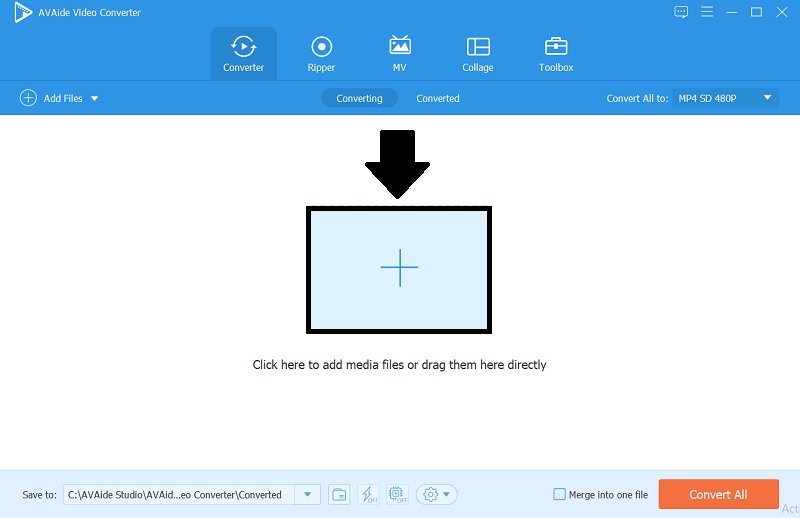
3. lépésKonvertálás 1080p-re
Nyomja meg az Összes konvertálása gombot, a formátumok és felbontások listája megjelenik az eszköz felületének bal oldalán. Válaszd a MP4 HD 1080P hogy a videó felbontása 1080p legyen.
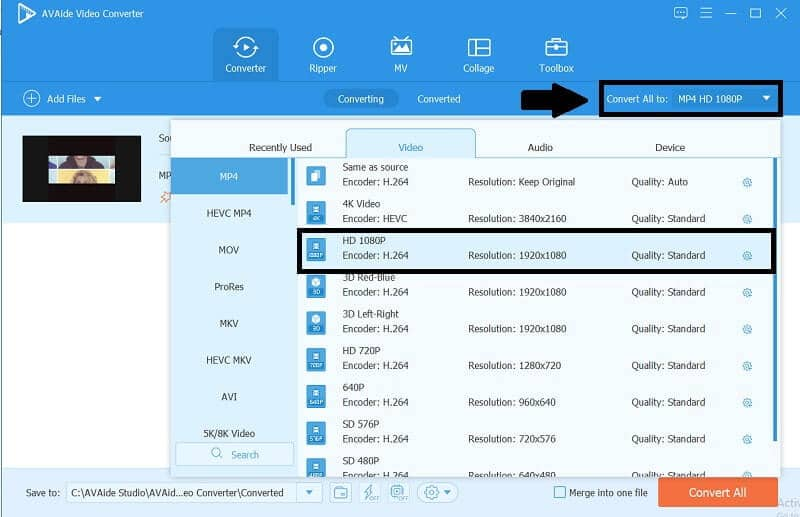
4. lépésKonvertálja és mentse el videóját
Végül kattintson a Összes konvertálása gombot a konvertálásához, miután kiválasztotta a film felbontását. A másodperc töredéke alatt most már ugyanolyan egyszerűen csökkentette a videó felbontását.
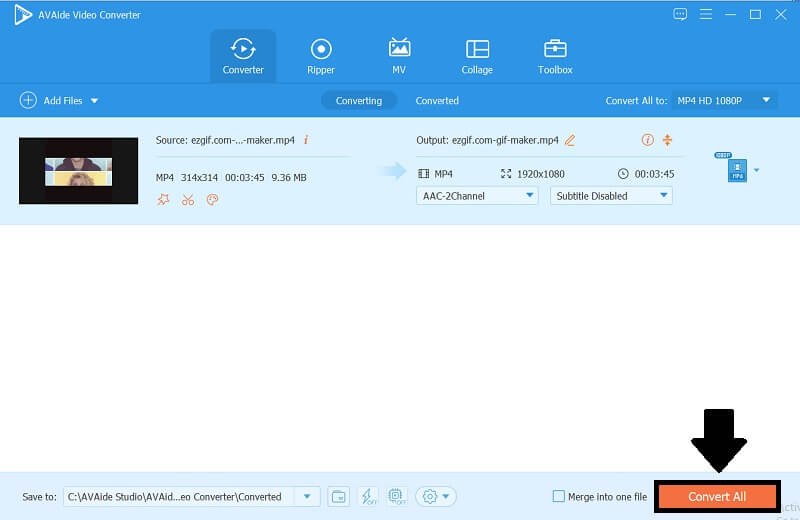
2. rész. További 3 hatékony módszer a 4K 1080p/720p felbontásra való lecsökkentéséhez online
1. Használja az AVAide Free Video Converter Online alkalmazást
AVAide Free Video Converter OnlineAz e egy felhasználóbarát online videokonvertálót biztosít Önnek, amely lehetővé teszi a videó felbontásának azonnali lecsökkentését. Az internetkapcsolat sebessége alapján hajtja végre az átalakítási és módosítási eljárásokat. Ez az ingyenes online program használata egyszerű. Lehetővé teszi a videofájl gyors konvertálását, és hatékonyan csökkentheti a nagyobb fájl méretét. Ez felhasználóbaráttá teszi, mivel még a nem csúcskategóriás számítógépekkel rendelkező egyének is percek alatt konvertálhatják filmeiket 4K-ról 1080p formátumra. Vessen egy pillantást arra, hogyan használhatja online ezt a fantasztikus 4K-ból Full HD konvertálót.
1. lépésIndítsa el a hivatalos webhelyet
Kezdésként használja a keresőt, hogy megtalálja a hivatalos oldalát AVAide Ingyenes Online Video Converter.
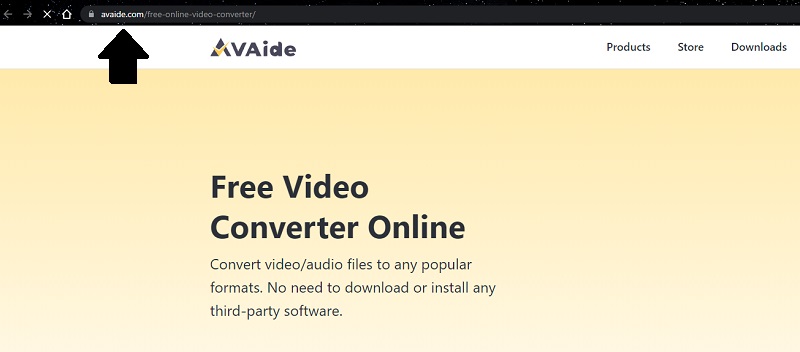
2. lépésAdd hozzá a fájlokat
Kattints a Add hozzá a fájlokat lehetőséget a videoklip hozzáadására. Válassza ki a képernyőn megjelenő fájlt a mappából, és kattintson rá Nyisd ki.
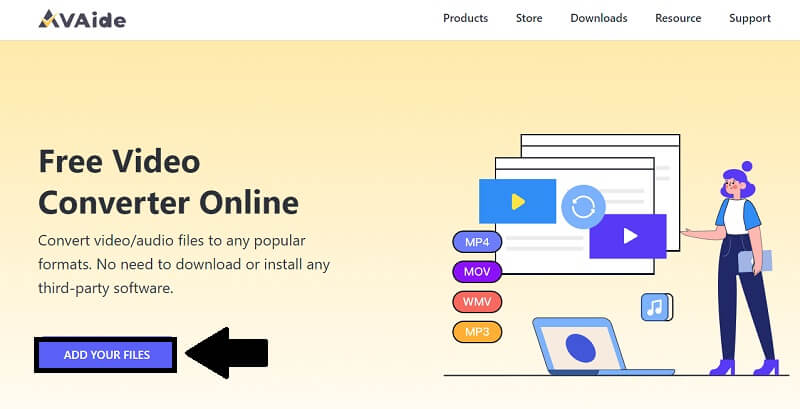
3. lépésVáltoztassa meg a felbontást
Most már módosíthatja a felbontást a gombra kattintva felszerelés gombot, alatta pipálja ki Felbontás, majd válassza ki 1080p mielőtt megütné a rendben gomb.
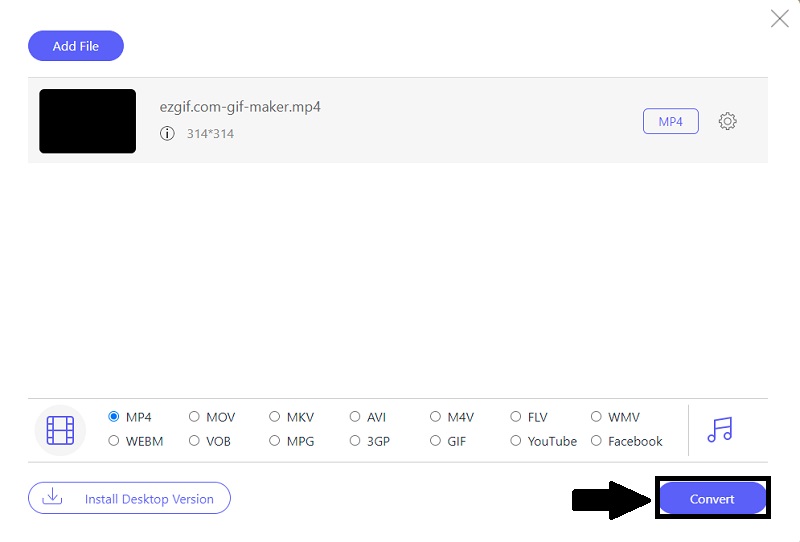
4. lépésKonvertálja a fájlt
Végül, miután konvertálta a 4K videó 1080p felbontásig, kattints a Alakítani lehetőség a klip azonnali mentésére.
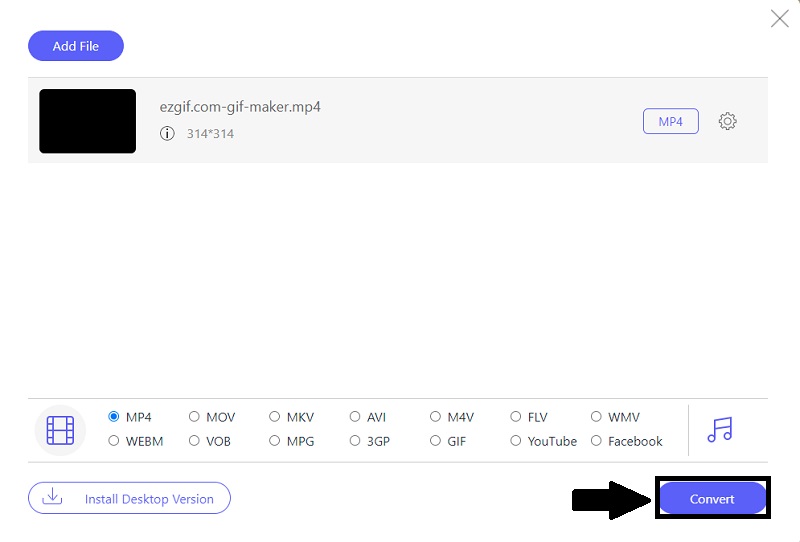
2. Használja a Fast Online HD Video Convertert
Ha egy fantasztikus eszközt keresel videód kicsinyítéséhez, ne menj tovább. Van egy nagyszerű eszköz az interneten. Gyors online HD Video Converter választható lehetőség. Ez a kiváló program segíthet a 4K 1080p-re való konvertálásában vagy fordítva. Ezenkívül lehetővé teszi a videó tömörítését a lehető legegyszerűbb módszerrel. Ezen kívül segíthet a videó gyors és hatékony konvertálásában. Íme a film 4K-ról 1080p-re kicsinyítésének alapvető eljárásai.
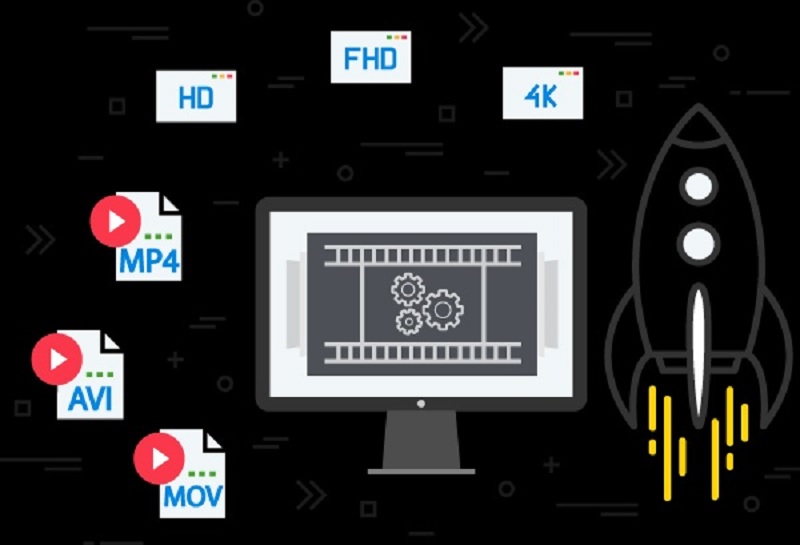
1. lépésLátogassa meg az oldalt
Mindenekelőtt a keresőmező segítségével keresse meg a hivatalos oldalát Gyors online HD Video Converter.
2. lépésKonvertálja a fájlt
A folytatáshoz kattintson a Fájl konvertálása most gombot, majd válassza ki a konvertálni kívánt videofájlt.
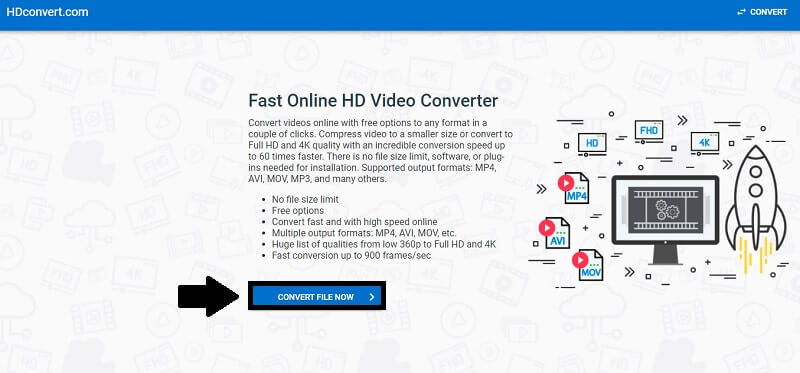
3. lépésVálassza a Kimeneti minőség lehetőséget
A 4K videód felbontását most 1080P-re állíthatod a lehetőségek kiválasztásával. Ezután nyomja meg a következő gomb.
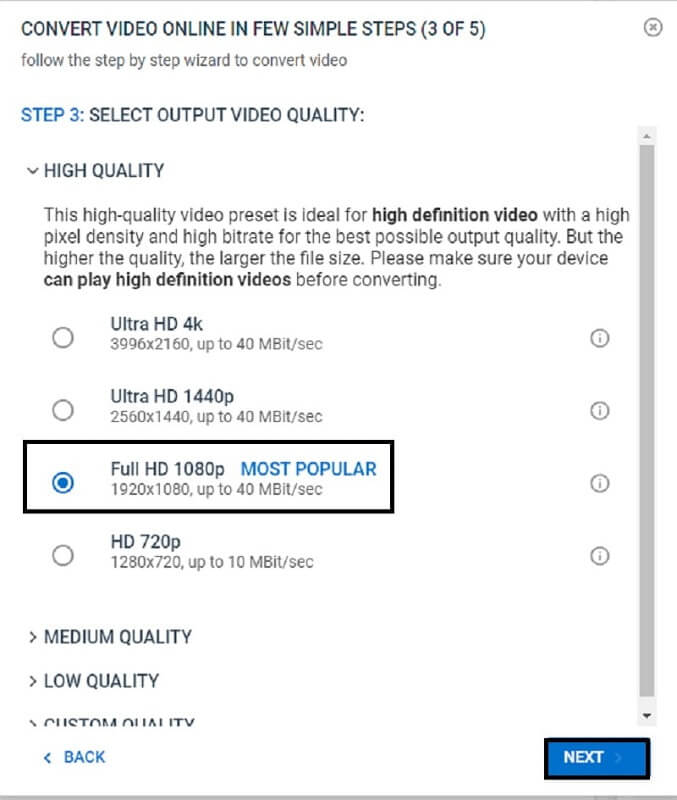
4. lépésKonvertálja ingyen vagy prémiummal
Végül elmentheti a videoklipet a lehetőség kiválasztásával Fájl konvertálása gomb. Ha szeretné használni a prémium szolgáltatásukat, kattintson a Prémium vásárlás választási lehetőség.
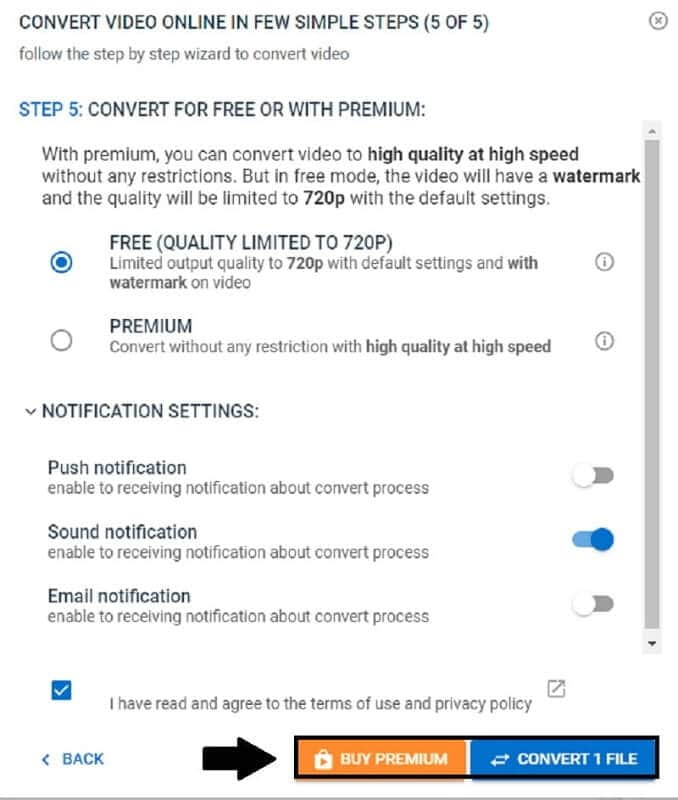
3. Használja az ingyenes online fájlkonvertálót
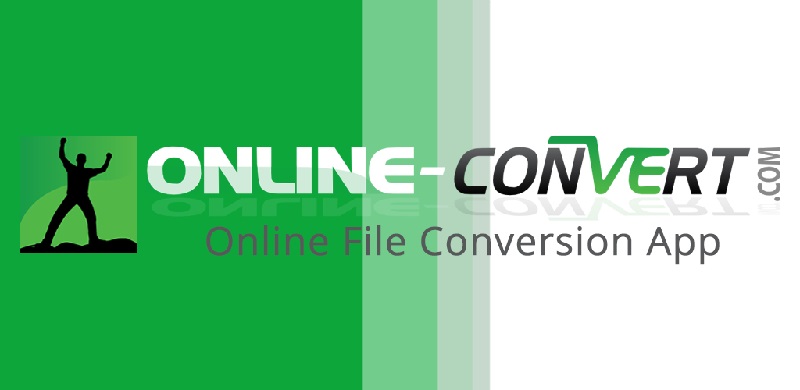
1. lépésNyissa meg a hivatalos webhelyet
Először keresse fel az eszköz hivatalos webhelyét. Gépeléssel Ingyenes online fájl konverter a keresősávba.
2. lépésKonvertálja a videofájlt
A kezdéshez kattintson a Videó konvertáló gombra kattintva konvertálhatja videói videofelbontását.
3. lépésVálasszon egy Előbeállításokat és Konvertálást
Miután eldobta a fájlokat, válassza ki az 1080p előre beállított értékeit, és kattintson a gombra Rajt hogy a folyamat elinduljon.
3. rész: GYIK a 4K 1080p/720p felbontásra való leskálázásáról
A lekicsinyített videó javítja a minőséget?
Nem javítja a minőséget. Azonban nem fog észrevenni különösebb változást, ha a 4k-t 1080p-re konvertálja, mert mindkettő támogatja a nagy felbontást.
Használhatom az AVAide Video Convertert videóim offline méretének csökkentésére?
Igen, ez a figyelemre méltó program internetkapcsolat nélkül is működik. Használatához egyszerűen töltse le az alkalmazást, telepítse, és futtassa a számítógépén. Ebben az esetben bármikor és bárhol konvertálhat fájlokat, függetlenül attól, hogy rendelkezik-e internet-hozzáféréssel vagy sem.
Megéri letölteni egy 4K-ból HD konvertert?
Igen ám, de elengedhetetlen a megfelelő eszköz kiválasztása, amely kivételesen teljesít a 4K-s videó leskálázásában. Tehát, ha fogalma sincs arról, hogy az eszköz megbízható-e, olvassa el a róla szóló cikkeket, hogy megbizonyosodjon arról, hogy az eszköz letöltése és használata biztonságos-e. Ehhez a cikkhez hasonlóan számíthat erre a bejegyzésre, mivel bemutatjuk a legjobb szoftvereket, amelyeket biztonságosan letölthet és használhat ingyenesen Windows és Mac számítógépén.
Ez az. A videó kicsinyítésekor válassza ki a legerősebb elérhető szoftvert. AVAide Video Converter és AVAide Ingyenes Online Video Converter erősen ajánlott és praktikus eszközök. Kétségtelenül ez a leghasznosabb és legkényelmesebb szoftver. Ezek a kiváló eszközök segíthetnek a videó kiváló minőségűvé alakításában. Ingyenes online szoftverként is kínálják, amelyet telepítettek és letöltöttek. Ez az alkalmazás segít fellendíteni kreativitását, miközben az összes szükséges funkciót is megadja. A többi eszköz közül a legkiválóbbat is olyan könnyen fogja használni, amilyen egyszerűen csak van.
A teljes videó eszköztár, amely több mint 350 formátumot támogat a veszteségmentes minőségben történő konvertáláshoz.
Videójavítás
- Előkelő 1080p-től 4K-ig
- Előkelő 480p-től 1080p-ig
- Csökkentse a 4K-t 1080p/720p-re
- Leskálázható 1080p 480p-re
- Előkelő DVD 1080p/720p felbontásra
- Rossz minőségű videó javítása
- AI Video Upscale
- Javítsa a videó minőségét
- Javítsa a TikTok videó minőségét
- A legjobb videójavító
- Video Enhancer alkalmazás iPhone-ra és Androidra
- A legjobb 4K videójavító
- AI előkelő videó
- Tisztítsa meg a videó minőségét
- Tedd jobb minőségű videót
- Tedd világosabbá a videót
- A legjobb Blur Video App
- Homályos videók javítása
- Javítsa a zoom videó minőségét
- Javítsa a GoPro videó minőségét
- Javítsa az Instagram videó minőségét
- Javítsa a Facebook videó minőségét
- Javítsa a videominőséget Androidon és iPhone-on
- Javítsa a videominőséget a Windows Movie Makerben
- Javítsa a videó minőségét a premierben
- A régi videóminőség visszaállítása
- Élesebb videó minőség
- Tedd világosabbá a videót
- Mi az a 8K felbontás?
- 4K felbontás: minden, amit tudnod kell [magyarázat]
- 2 csodálatos módszer a videofelbontás veszteség nélküli növelésére
- Videofelbontás konverter: Amit érdemes átgondolni az egyik beszerzésénél
- A kiváló 5K–8K konverter, amelyet nem szabad kihagyni!
- Távolítsa el a háttérzajt a videóból: három hatékony módszerrel
- Hogyan távolítsuk el a gabonát a videóból 3 figyelemre méltó módon



 Biztonságos letöltés
Biztonságos letöltés


